Calendar est une application pour les contrôles de dates ou de fêtes et une application utile liée au calendrier pour tous les utilisateurs Apple. Vous pouvez créer des événements polyvalents à vous rappeler ou à partager avec vos collègues. Cependant, de nombreux utilisateurs soulignent que les événements de l'application Calendrier disparaîtront inexplicablement, ce qui entraînera des désagréments dans la vie et au travail. Si vous avez déjà rencontré une telle situation, essayez les trois méthodes ci-dessous pour récupérer Calendriers supprimés sur iPhone et utilisez l'application Calendrier pour rester informé des événements, réunions et dates à venir.
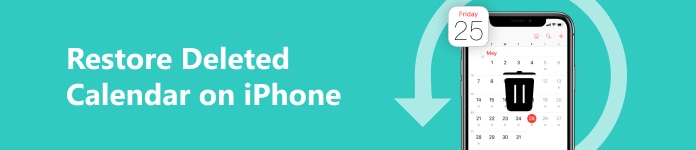
- Partie 1. Comment restaurer le calendrier supprimé sur iPhone sans restrictions
- Partie 2. Récupérer les événements supprimés du calendrier iPhone avec la sauvegarde iCloud ou iTunes
- Partie 3. FAQ sur la restauration du calendrier supprimé sur iPhone
Partie 1. Comment restaurer le calendrier supprimé sur iPhone sans restrictions
Il est ennuyeux de manquer des réunions ou des rendez-vous programmés, c'est pourquoi l'application Calendrier peut vous rappeler vos événements. Cependant, il arrive parfois que vous rencontriez un calendrier supprimé sur iPhone sans aucune préparation. Dans ce cas, vous devriez demander l'aide d'un outil professionnel de récupération de données iPhone - Apeaksoft Récupération de Données iPhone. Que vous ayez sauvegardé votre calendrier ou non, vous pouvez profiter de cet outil de récupération multifonctionnel pour récupérer les événements supprimés sur un calendrier iPhone avec/sans sauvegarde.

4,000,000+ Téléchargements
1. Récupérez le calendrier iPhone supprimé sans limitation.
2. Outre le calendrier iPhone, il prend en charge la récupération de plus de 20 types de données iOS.
3. Il vous permet de prévisualiser les données supprimées avant la récupération.
4. Corrigez la perte de données due à différents scénarios.
Étape 1 Téléchargez ce logiciel de récupération de calendrier sur votre ordinateur en cliquant sur le bouton ci-dessus. Lancez ce programme et cliquez sur le Récupération de Données iPhone fonctionnalité à gauche.

Étape 2 Ensuite, vous pouvez voir qu'il existe trois modes pour récupérer les événements de calendrier supprimés. Si vous ne sauvegardez pas votre application Calendrier au préalable avec iCloud ou iTunes, vous pouvez sélectionner Restaurer depuis un appareil iOS par défaut. Branchez votre iPhone déverrouillé sur votre ordinateur via un câble USB. Veuillez appuyer sur le Confiance option lorsqu’elle apparaît sur l’écran de votre iPhone. Une fois détecté avec succès, vous verrez le Start scan bouton. Cliquez maintenant dessus pour passer aux étapes suivantes.

Étape 3 Après la numérisation, vous pouvez localiser les données du calendrier dans la barre latérale gauche. Cochez-la et vérifiez tous les calendriers supprimés de l'iPhone associés. Sélectionnez toutes les données liées au calendrier que vous souhaitez restaurer et cliquez sur le bouton Récupérer bouton pour les télécharger sur votre ordinateur.
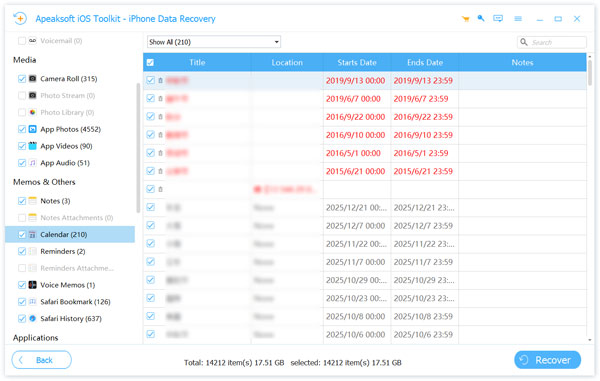
Partie 2. Récupérer les événements supprimés du calendrier iPhone avec la sauvegarde iCloud ou iTunes
1. Restaurer les événements supprimés du calendrier iPhone avec iCloud Backup
Étape 1 Accédez à iCloud.com sur n’importe quel navigateur fiable. Connectez-vous à iCloud avec l'identifiant Apple et le mot de passe corrects.
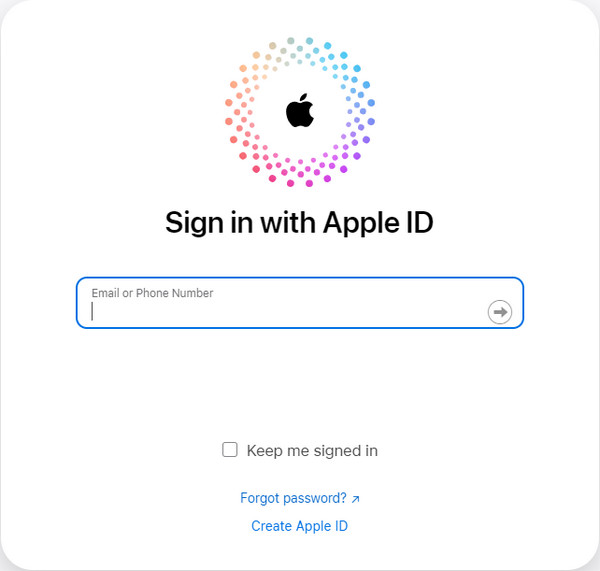
Étape 2 Faites défiler vers le bas et cliquez sur Récupération de données en bas à droite.
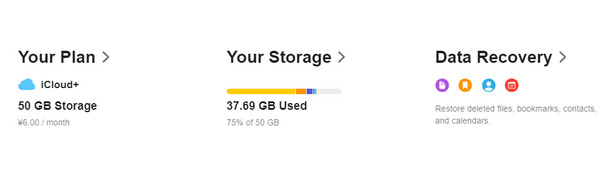
Étape 3 Cliquez sur Restaurer les calendriers au fond. Vous pouvez choisir le Choisir option à côté de la date avant de supprimer cette archive. Puis clique Restaurer pour confirmer votre décision.
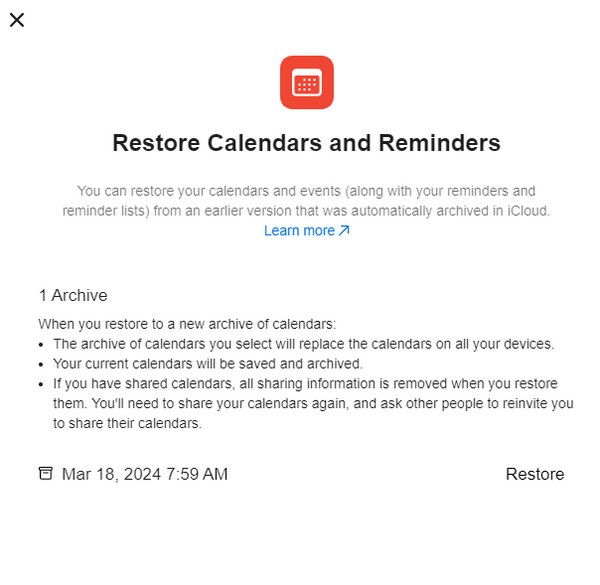
Étape 4 Une fois la récupération complète du calendrier iPhone terminée, vous recevrez une notification d'iCloud.com. De plus, un e-mail sera envoyé à votre adresse enregistrée avec votre identifiant Apple.
2. Récupérer le calendrier supprimé sur un iPhone avec la sauvegarde iTunes
Étape 1 Assurez-vous de télécharger au préalable la dernière version d'iTunes sur votre ordinateur. Branchez votre iPhone déverrouillé sur votre ordinateur via un câble USB.
Étape 2 Une fois détecté, cliquez sur le symbole de l'appareil iPhone en haut à gauche de l'interface.
Étape 3 Cliquez sur Résumé et localiser le Restaurer la sauvegarde bouton. Ici, vous pouvez cliquer dessus pour restaurer votre calendrier supprimé avec la sauvegarde iTunes.
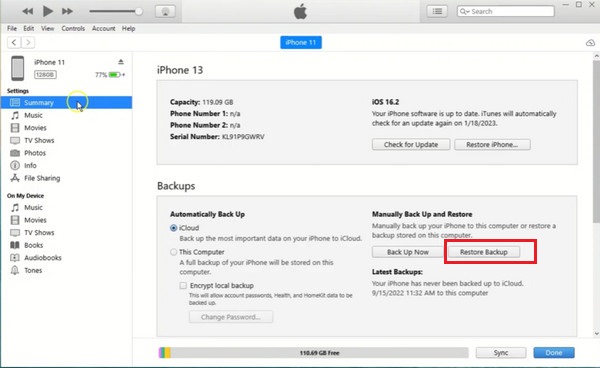
Partie 3. FAQ sur la restauration du calendrier supprimé sur iPhone
Comment partager mon calendrier iPhone avec mes collègues ?
Exploiter Calendriers en bas au milieu de l’application Calendrier. Appuyez sur le bouton rouge i à côté du calendrier iCloud. Dans le nouvel écran, vous pouvez appuyer sur Ajouter une personne pour saisir une adresse e-mail ou parcourir vos contacts. Si vous avez pris votre décision, vous pouvez appuyer sur Ajouter. Si vous ne souhaitez pas qu'ils modifient votre calendrier partagé, vous pouvez cliquer sur la personne et désactiver le Autoriser la modification fonctionnalité. Maintenant, appuyez sur le OK bouton en haut à droite pour partager un calendrier sur votre iPhone.
Comment supprimer un calendrier sur mon iPhone ?
Si vous souhaitez gérer tous vos calendriers et supprimer certains calendriers que vous n'utiliserez pas, vous pouvez directement aller dans Calendrier > Calendriers > Rouge i Bouton> Calendrier supprimé.
Comment puis-je planifier des appels FaceTime à l’aide de l’application Calendrier ?
Accédez à l'application Calendrier et appuyez sur le bouton + en haut à droite pour créer un Nouvel événement. Appuyez sur le champ avec Localisation ou appel vidéo et choisissez FaceTime.
Conclusion
Avec ce guide, vous pouvez récupérer Événements supprimés du calendrier iPhone avec trois méthodes pratiques. Si vous avez synchronisé votre calendrier avec iCloud ou iTunes, vous pouvez essayer de le restaurer à partir de ces sauvegardes. Si ce n'est pas le cas, vous pouvez vous tourner vers Apeaksoft Récupération de Données iPhone de l'aide.




